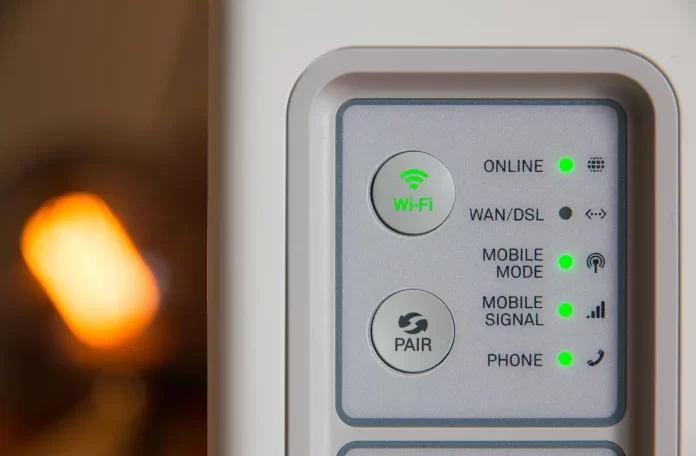O acesso à Internet no mundo de hoje se tornou uma opção muito importante para cada lar. Todas as pessoas hoje têm seus próprios pontos de acesso pessoal à Internet. Na maioria das vezes estes são roteadores Wi-Fi para acesso à Internet sem fio.
Se você comprou um roteador tão novo, talvez esteja interessado em mudar a senha e o nome de sua rede Wi-Fi. Tal opção está disponível em qualquer roteador. Incluindo você poderá alterar estes dados em um roteador Spectrum.
Por que você deve mudar seu nome de rede e senha
Assim que você receber um novo roteador Spectrum, é uma boa idéia mudar imediatamente o nome e a senha padrão de seu ponto de acesso à Internet. Há várias razões para isso.
A principal delas é, é claro, a segurança. Se você definir a senha e o nome de seu roteador, que será diferente da senha padrão que você inventou, então será mais difícil para os hackers quebrarem esta senha. Assim, eles não poderão acessar sua rede doméstica e os dispositivos que estão conectados a ela.
Outro motivo importante para mudar sua senha e nome de rede é a conveniência de usá-la. Concorde que uma senha que você mesmo criou é muito mais fácil de lembrar e entrar em todos os dispositivos necessários do que um conjunto aleatório de letras que estão escritas no manual do seu roteador.
Você pode mudar rápida e facilmente o nome e a senha da rede através da interface web do seu roteador Spectrum.
Como mudar o nome e a senha da rede do roteador Spectrum
Para isso, você precisará de qualquer dispositivo conectado ao roteador com acesso ao navegador da Web. Qualquer navegador serve. O que você precisa fazer a seguir:
- Abra o navegador em seu dispositivo e digite o endereço IP de seu roteador na caixa de busca e pressione Enter.
- Você pode encontrá-lo ao lado do login do Router. Normalmente, é 192.168.1.1. No entanto, pode variar dependendo de sua configuração.
- Se o aviso “Sua conexão não é privada” aparecer na tela, clique em Avançado e depois em Continuar.
- Você precisará então ir para as configurações de seu roteador. Para fazer isso, você precisará do Login e da Senha para seu roteador Spectrum. Você pode encontrar estas informações em seu roteador. Normalmente, a senha e login padrão para entrar nas configurações dos roteadores Spectrum é admin e admin.
- Em seguida, selecione o painel WiFi de 2,4 GHz ou 5 GHz. Se você tiver um roteador de banda dupla, você pode escolher entre duas bandas diferentes, cada uma com seu próprio nome de rede WiFi e senha.
- Depois disso, vá para a aba Basic.
- Aqui você encontrará o campo SSID (Service Set Identifier) que é o nome de sua rede. Aqui você precisa digitar um nome que será usado ao procurar por sua rede. Ele estará disponível para todos os usuários dentro do alcance de seu WiFi.
- Em seguida, digite uma nova senha WiFi. Você pode encontrar este campo na seção Configurações de Segurança. A configuração de segurança padrão é WPA2 pessoal. Há um campo onde você deve digitar uma nova senha que deve ter pelo menos 8 caracteres.
- A seguir, você precisa verificar a senha WiFi. Digite a nova senha no campo que aparece depois disto.
- No final, clique no botão Aplicar. Ele está localizado no canto inferior direito. Isto salvará suas alterações e então você poderá fechar a página de configurações do roteador.
Se você mudar o nome da rede ou a senha da rede WiFi que você está usando atualmente, você será desconectado. É melhor mudar as configurações para uma faixa que você não está usando no momento. Então você pode mudar a rede e fazer mudanças para um intervalo diferente.
Como mudar sua senha de roteador Spectrum usando o My Spectrum App
Os roteadores Spectrum também têm um aplicativo móvel prático que você pode usar para mudar as configurações do roteador com seu smartphone. Para fazer isso, você precisa:
- Baixe o aplicativo My Spectrum em seu smartphone. Você pode encontrá-lo na Google Play Store para dispositivos Android ou na Apple App Store para iPhones e outros dispositivos Apple.
- Uma vez instalado, abra o aplicativo e digite seu nome de usuário e senha Spectrum e, em seguida, pressione Login.
- Depois disso, você precisará selecionar Serviços.
- Aqui clique em View and Edit Network Information (Visualizar e editar informações da rede).
- Agora você pode digitar sua nova senha e nome de rede.
- Finalmente, toque em Salvar.
Como você pode ver, é muito fácil de fazer. Desta forma, você pode alterar rapidamente as configurações de seu roteador Spectrum.